V súčasnej dobe neustále narastá počet moderných technológií, ktoré nám vedia ušetriť čas, energiu a námahu a značne zjednodušujú každodenný život. Stále častejšie spoliehame na svoj mobilný telefón, ktorý už dávno neslúži len k hovorom, posielaniu textových správ, ale má celý rad ďalších funkcií, takže mnohokrát nahrádza notebook alebo fotoaparát.
Najnovšie z neho môžeme naviac aj tlačiť. Chcete si vytlačiť fotky uložené v mobilnom telefóne alebo pracovné dokumenty uložené ako prílohy mailov? Práve to môžete urobiť priamo z mobilného telefónu. Táto funkcia je pri najnovších tlačiarňach veľmi žiadaná, a ak v tlačiarni použijete kvalitné tonery, bude vynikajúci aj konečný výsledok.
Ako tlačiť z mobilu?
Tlačiť môžete z väčšiny mobilných telefónov a na väčšine nových tlačiarní. Tlač z mobilu umožňuje operačný systém iOS, Apple i Android telefón. Ak máte iný operačný systém, zistite si, či má tlačiareň k mobilu zodpovedajúce parametre. Tlačiareň pre mobil nie je žiadnou novinkou, avšak v minulých dobách bolo nutné vlastniť aplikáciu výrobcu alebo pri tlači musel pomôcť ďalší článok.
Vytlačiť dokumenty, obrázky či tlač fotografií z mobilu sa väčšinou vykonávalo prostredníctvom USB kábla, čo bol jediný spôsob, ako pripojiť tlačiareň. Princíp bol podobný ako ten, ktorý používa tlačiareň k notebooku.
Rozvoj technológií a operačných systémov umožnil tlač z Androidu aj iOS, priamo, cez pripojenie tlačiarne cez wifi a bez nutnosti inštalovať ďalšie aplikácie .
Tlač cez wifi nie je zložitá
Tlač z mobilu cez wifi je najjednoduchším spôsobom, pretože ho možno realizovať skoro na každej tlačiarni. Pretože ide o bezdrôtové pripojenie, je nutné, aby mala laserová tlačiareň wifi funkciu a bola pripojená k sieti. Do tejto siete sa potom pripojí smartphone a vďaka funkcii Cloud alebo Air Print je možné uskutočniť tlač fotiek z mobilu alebo ďalších dokumentov, ktoré potrebujete. Najčastejšie sa tlačia rôzne MS Office súbory a dokumenty PDF. Tlačiť je možné za určitých podmienok aj na starších tlačiarňach.
Ako pripojiť tlačiareň k wifi?
Tu budete potrebovať pripojiť počítač a cez neho nastavíte tlačiareň do siete. To sa vykoná v nastavení počítača. V prípade, že si budete zháňať novú tlačiareň a budete chcieť, aby vám slúžila aj ako mobilná tlačiareň, vyberajte takú, ktorá bezdrôtovú tlač prirodzene podporuje.
Nebudete musieť riešiť, ako nainštalovať tlačiareň alebo ako pripojiť tlačiareň na wifi. Vyhnete sa aj problémom s nastavením siete. Nemusíte sa riadiť ani značkou, inštalácia tlačiarne hp alebo canon je podobná, ako pri výrobkoch iných značiek.
Na čo nezabudnúť pri výbere tlačiarne
Dopyt po tlači z mobilu stále stúpa. Na to zareagovali výrobcovia mobilných telefónov aj tlačiarní. Tlač z mobilu podporuje úplná väčšina známych výrobcov tlačiarní, navyše umožňujú aj tlač z tabletu a nerozlišujú zariadenia s operačným systémom iOS či Android. Ak vyberáte novú tlačiareň, skontrolujte kompatibilitu zariadení, aby ste nemuseli zložito hľadať spôsob, ako pripojiť tlačiareň cez wifi. Určite sa ale zamyslite tiež nad nákladmi na tlač a nad cenou kvalitných tonerov – tie sú pre zodpovedajúce výtlačky absolútne nevyhnutné. Ak by váš telefón s tlačiarňou nespolupracoval, môžete si nainštalovať aplikáciu pre tlač priamo od výrobcu tlačiarne a realizovať tlač týmto spôsobom.
Ako tlačiť obrázky, fotografie a dokumenty
Celý proces je maximálne jednoduchý, vyberiete si obrázok alebo fotografiu, ktoré by ste chceli vytlačiť, vyberiete voľbu tlač, nastavíte počet kópií a stlačíte tlačidlo tlače. Ešte pred samotnou tlačou môžete obrázok alebo fotografiu upraviť. Nemožno vykonávať tak zložité úpravy ako v špeciálnych aplikáciách, ale pre určité potreby je táto tlač z mobilu úplne dostačujúca. Podobne je možné tlačiť dokumenty PDF alebo Word. Aj tie možno ešte pred tlačou upraviť a potom už len otvoriť a vytlačiť.
Tlač z mobilu s operačným systémom iOS a Apple
Mobilné telefóny Apple a iOS sú už z výroby vybavené funkciou, ktorá im umožňuje tlač bez použitia ďalšej aplikácie alebo inštalácie ovládača. Funkciu AirPrint majú moderné tlačiarne uvedenú v technickej špecifikácii. Mobil a tlačiareň musia byť zapojené v rovnakej sieti wifi. Potom už len vyberiete správny dokument, nazdieľate a môžete tlačiť. Vyberiete tlačiareň, počet kópií a tlač môže prebehnúť.
Ako sa tlačí s operačným systémom Android
Najskôr musíte skontrolovať, že vo vašom mobilnom telefóne máte aplikáciu Google Cloud Print. Pokiaľ ju nemáte, stiahnete si ju z Google Play. Potom prebehne spárovanie zariadení aplikácie a tlačiarne. Tie musia byť zapojené v rovnakej sieti wifi. V aplikácii pridáte tlačiareň, zadáte tlač cez Google Cloud Print a môžete tlačiť. Niektoré tlačiarne majú dokonca vlastnú aplikáciu priamo pre tlač z mobilného telefónu.
Prečo je mobilná tlač užitočná
Váhate, či mobilnú tlač využijete? Bežný moderný život prináša každodenne situácie, kedy by ste okamžitú možnosť tlače ocenili. Potrebujete rýchlo vytlačiť dokument priamo z mailu, vstupenky, vouchery, fotografie a ďalšie dokumenty, ktoré musíte mať v papierovej podobe? Práve to vám umožní tlač z mobilného telefónu. Nebudete musieť hľadať a zapínať počítač, tlačiť môžete aj z rôznych ďalších úložísk mimo váš telefón a z rôznych sociálnych sietí.
Na tlač fotiek je možné tiež využiť malú vreckovú tlačiareň.

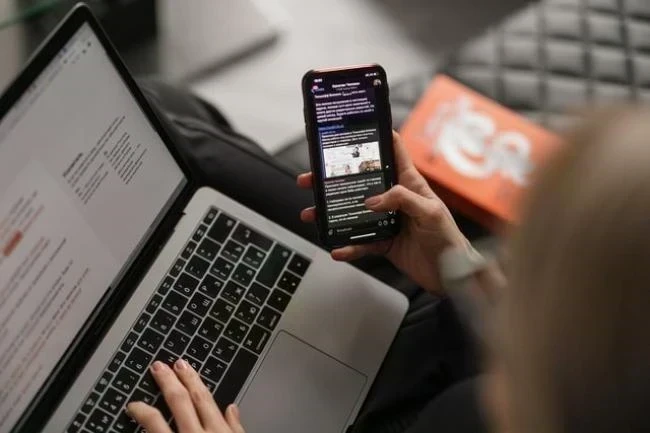



 Napište nám na chat
Napište nám na chat Napíšte nám e-mail
Napíšte nám e-mail Volajte +421 948 016 336
Volajte +421 948 016 336 Všetko o nákupe
Všetko o nákupe










